
Table des matières:
- Auteur John Day [email protected].
- Public 2024-01-30 09:05.
- Dernière modifié 2025-01-23 14:45.


Bonjour. Je suis en 4e année et aujourd'hui nous allons fabriquer un capteur de mouvement IFTTT
Fournitures
1x petite boîte en carton
1x raspberry pi modèle b+ ou a+
1x capteur PIR https://www.amazon.com/gp/product/B07KZW86YR/ref=p… (Divers) fils de liaison
1x ampoule intelligente (facultatif)
Ruban adhésif (facultatif)
compte ifttt
Étape 1: Coupez:

Découpez un petit trou au milieu du haut de la boîte.
Étape 2: Fixation du capteur PIR:
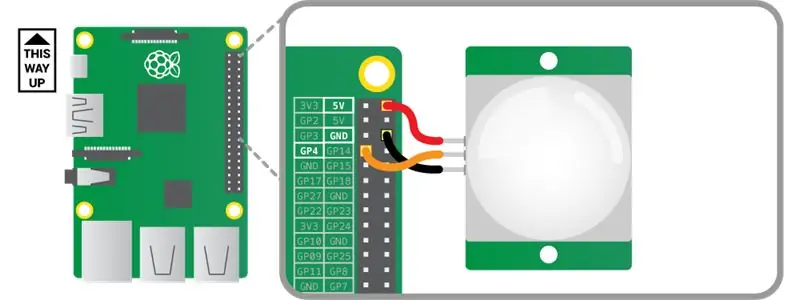

Connectez la broche du capteur PIR étiquetée VCC à la broche 5V du Raspberry Pi. Cela alimente le capteur PIR. Connectez celui étiqueté GND à une broche de terre sur le Pi (également étiqueté GND). Ceci termine le circuit. Connectez celui étiqueté OUT à n'importe quelle broche GPIO numérotée sur le Pi. Dans cet exemple, nous avons choisi GPIO 4. La broche OUT produira une tension lorsque le capteur détectera un mouvement. La tension sera alors reçue par le Raspberry Pi.
Étape 3: Configurer les Webhooks:
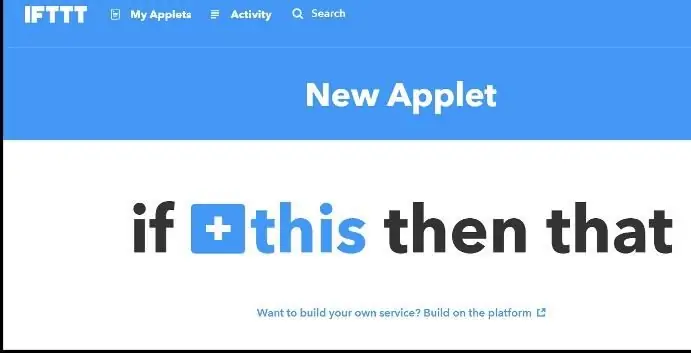
créez une nouvelle applet, puis sélectionnez Webhooks. puis faites de même avec les notifications.
Étape 4: Coder:
Pour python 3 ou thonny
# ! /usr/bin/python # Importsimport RPi. GPIO as GPIOimport timeimport request # Définir la convention de nommage GPIOGPIO.setmode(GPIO. BCM) # Désactiver les avertissements GPIOGPIO.setwarnings(False) # Définir une variable pour contenir la broche GPIO identitypinpir = 17 # Définir la broche GPIO comme inputGPIO.setup(pinpir, GPIO. IN) # Variables pour conserver les états actuel et derniercurrentstate = 0previousstate = 0 try: print("En attente que le PIR s'installe …") # Boucle jusqu'à ce que la sortie PIR soit à 0 pendant que GPIO.input(pinpir) == 1: currentstate = 0 print(" Ready") # Boucle jusqu'à ce que les utilisateurs quittent avec CTRL-C tandis que True: # Lire l'état du PIR currentstate = GPIO.input(pinpir) # Si le PIR est déclenché si currentstate == 1 et état précédent == 0: print("Mouvement détecté !") # Votre URL IFTTT avec le nom de l'événement, la clé et les paramètres json (valeurs) r = request.post('https://maker.ifttt.com/trigger /YOUR_EVENT_NAME/with/key/YOUR_KEY_HERE', params={"value1":"none", "value2":"none", "value3":"none"}) # Enregistrer le nouvel état précédent previousstate = 1 #Attendez 120 secondes avant de boucler ag ain print("Waiting 120 seconds") time.sleep(120) # Si le PIR est revenu à l'état prêt elif currentstate == 0 and previousstate == 1: print("Ready") previousstate = 0 # Attendre 10 millisecondes.sleep(0.01) sauf KeyboardInterrupt: print(" Quit") # Réinitialiser les paramètres GPIO GPIO.cleanup()
Prendre plaisir!
Conseillé:
L'alarme du capteur de mouvement : 5 étapes

L'alarme du détecteur de mouvement : vérifiez-vous toujours qui est à votre porte ? C'est l'article parfait pour vous. J'ai toujours été curieux de savoir s'il y a des gens devant ma porte sans le savoir. J'ai créé cette alarme de capteur de mouvement avec des lumières LED qui indiqueront
DIY : Mini boîtier de capteur monté au plafond avec capteur de mouvement focalisable : 4 étapes

DIY : Mini boîtier de capteur monté au plafond avec capteur de mouvement focalisable : Bonjour. Il y a quelque temps, j'ai aidé mon ami avec le concept de maison intelligente et j'ai créé un mini boîtier de capteur avec un design personnalisé qui pourrait être monté au plafond dans le trou de 40x65 mm. Ce coffret permet de :• mesurer l'intensité lumineuse• mesurer l'humidité
Capteur de mouvement PIR : Comment utiliser les PIR avec Arduino et Raspberry Pi : 5 étapes

Capteur de mouvement PIR : Comment utiliser les PIR avec Arduino et Raspberry Pi : Vous pouvez lire ceci et d'autres tutoriels étonnants sur le site officiel d'ElectroPeak. Dans ce tutoriel, vous apprendrez à utiliser un capteur de mouvement PIR pour détecter un mouvement. À la fin de ce tutoriel, vous apprendrez : Comment fonctionnent les capteurs de mouvement PIR Comment utiliser
Qui est à ma porte ? Projet de capteur de mouvement PIR/capteur de portée : 5 étapes

Qui est à ma porte ? Projet de capteur de mouvement/capteur de distance PIR : Notre projet vise à détecter le mouvement via des capteurs PIR et de distance. Le code Arduino produira un signal visuel et audio pour indiquer à l'utilisateur que quelqu'un se trouve à proximité. Le code MATLAB enverra un signal par e-mail pour alerter l'utilisateur que quelqu'un est proche. Cet appareil
Sortie à contrôle de mouvement - À partir d'une lumière à détection de mouvement : 6 étapes

Sortie à contrôle de mouvement - À partir d'une lampe à détection de mouvement : Imaginez que vous êtes un trick-or-treater allant à la maison la plus effrayante du bloc. Après avoir dépassé toutes les goules, fantômes et cimetières, vous arrivez enfin au dernier chemin. Vous pouvez voir les bonbons dans un bol devant vous ! Mais soudain, un gho
